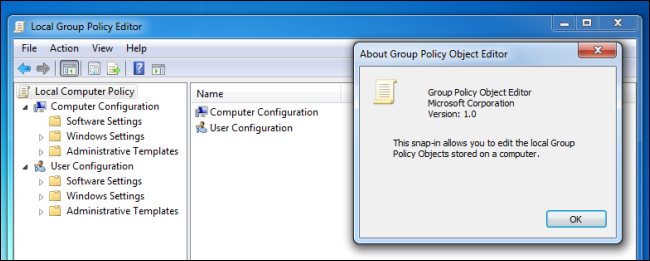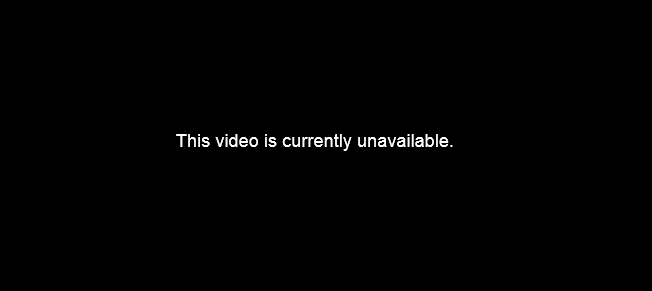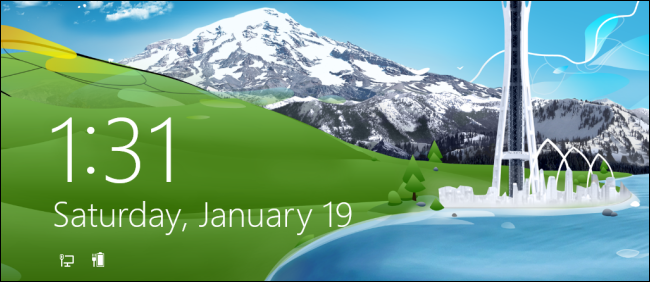
Windows 8 veya 10’un kilit ekranı bir tablette evde, ancak masaüstünde veya dizüstü bilgisayarda oturum açma işlemine ek bir tuşa basmak yeterli. Kilit ekranını hızlı bir kayıt defteri kesmesiyle devre dışı bırakabilirsiniz.
İçin daha önce talimatlar verdik.Kilit ekranını devre dışı bırakmak, ancak bunlar grup politikası düzenleyicisini gerektiriyordu. Bu ayarlamayı yaptıktan sonra, Windows yeni şifre ekranına atlayarak her zaman doğrudan parola istemine gider.
Güncelleme: Microsoft, bu tweaks'ı Windows 10’un Yıldönümü Güncelleştirmesi’nde devre dışı bıraktı, ancak şimdi bir kez daha çalışıyorlar. Nisan 2018 Güncelleştirmesi'ni kullanıyorsanız, aşağıdaki kayıt defteri kesmesi kilit ekranınızı devre dışı bırakacaktır.
Kilit Ekranını Hızla Devre Dışı Bırak
Kayıt defterini el ile düzenlemek istemiyorsanız, işi sizin için yaptık. Sadece buraya tıklayın ve .zip dosyasını bilgisayarınıza indirin:
İndir DisableLockScreen.zip

İndirilen dosyayı açın ve çift tıklayın.Bilgisayarınızdaki kilit ekranını devre dışı bırakmak için DisableLockScreen.reg dosyası. (Bir .reg dosyasının ne yapacağını merak ediyorsanız, içe aktarmadan önce dosyayı incelemek için sağ tıklayıp Düzenle'yi seçin.)

Dosyayı içe aktardıktan sonra, işlem tamamdır - bilgisayarınızı yeniden başlatmanız bile gerekmez. Kilit ekranını daha sonra geri almak istiyorsanız, EnableLockScreen.reg dosyasını çift tıklatın.
Kayıt defterini el ile düzenleme
Kayıt defterini el ile düzenlemeyi tercih ediyorsanız, aşağıdaki talimatları izleyin:
Windows tuşuna basarak, regedit yazıp Enter tuşuna basarak kayıt defteri düzenleyicisini açın. Windows 10'daysanız, Başlat Menüsünü açıp bunun yerine oraya yazabilirsiniz.

Aşağıdaki kayıt defteri anahtarına gidin:
HKEY_LOCAL_MACHINESOFTWAREPoliciesMicrosoftWindowsPersonalization
Kişiselleştirme anahtarını göremiyorsanız, yukarıdaki Windows anahtarını sağ tıklatın, Yeni'nin üzerine gelin ve Kişiselleştirme adlı bir anahtar oluşturun.

Sağ bölmede sağ tıklayın ve NoLockScreen adlı yeni bir DWORD değeri oluşturun.

NoLockScreen değerini çift tıklatın ve 1 değerini girin.

Kayıt defteri düzenleyicisini kapatın ve işlem tamamdır - bilgisayarınızı yeniden başlatmanız bile gerekmez.
Kilit ekranını gelecekte yeniden etkinleştirmek için NoLockScreen değerini kayıt defterinizden silin veya 0 olarak ayarlayın.